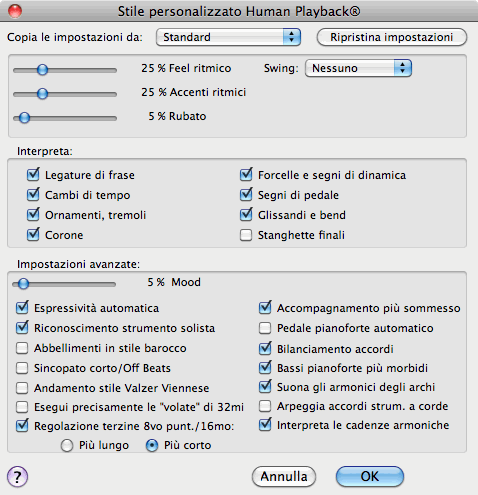
Potete accedere alla finestra di dialogo Stile personalizzato di Human Playback dal sottomenu Human Playback del menu MIDI/Audio.
Benché i vari stili predefiniti di Human Playback (Barocco, Classico, Jazz, Rock, etc.) producano eccellenti risultati, potete tuttavia creare voi stessi degli stili personalizzati, configurati su misura per la vostra partitura.
Dal sottomenu Human Playback del menu MIDI/Audio scegliete Personalizzato.
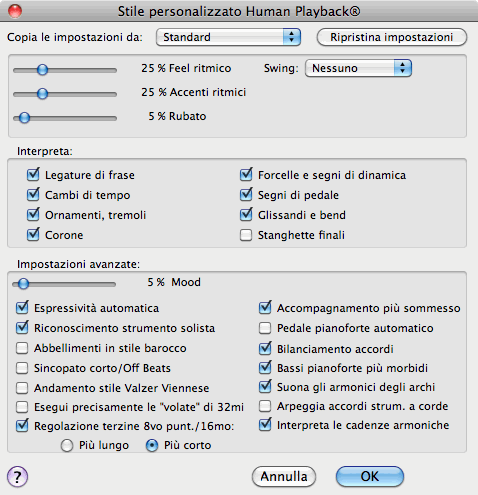
I dettagli su queste impostazioni li trovate nel manuale dell'utente di Finale, alla voce finestra di dialogo Stile personalizzato di Human Playback. In questo tutorial discuteremo esclusivamente di quelle impostazioni che hanno rilevanza quando si utilizzano gli strumenti Garritan per il playback.
Un ottimo modo per comprendere meglio le funzioni delle opzioni contenute è quello di copiare le impostazioni da ciascuno degli stili di Human Playback presenti nell'elenco a discesa e poi osservare come queste impostazioni sono configurate. Potete anche copiare le impostazioni di uno degli stili predefiniti per avere un punto di partenza sul quale lavorare per creare il vostro stile personalizzato.
Tip. Gli stili personalizzazti di Human Playback vengono salvati con il documento. In pratica questo significa che non potete riutilizzare uno stile personalizzato per altri documenti diversi da quello in cui l'avete creato. In sostanza, gli stili personalizzati, risulteranno essere tanti quanti i documenti in cui ne avete creato uno. Potete, tuttavia, creare lo stile personalizzato che intendete riutilizzare in futuro nel file di Default di Finale (il documento predefinito); così facendo, ogni volta che voi aprirete un nuovo file come documento predefinito, verrà caricato anche quello stile personalizzato di Human Playback.
Non di rado gli utenti di Finale sono confusi in merito a queste tre voci. Proviamo a spiegarle meglio:
Rubato: controlla la percentuale di variazione sul tempo totale. Un valore alto di questo parametro porta Human Playback ad interpretare la partitura con una notevole flessibilità ritmica, inserendo accelerando e ritardanto molto marcati (anche se non vi sono esplicite indicazioni a riguardo in partitura). Si tratta, tanto per essere più chiari, di un paradigma di interpretazione più vicino e adeuato alla musica romantica. Un valore basso di questo parametro, invece, comporta una minor flessibilità ritmica sul tempo generale del brano, cosa più adeguata, ad esempio, alla musica jazz o rock.
Feel ritmico: questo parametro non influenza il tempo globale della partitura, battuta per battuta. Crea, invece, delle piccole variazioni nel tempo esistente — alcune note, ad esempio, verranno suonate leggermente in ritardo, altre in lieve anticipo, ma il tempo gobale non subirà variazione alcuna. Anche questo slider provvede, se impostato su un valore alto, a delle variazioni più significative (come potrebbe risultare utile, ad esempio, in un brano in stile di valzer viennese), se impostato, invece, su un valore basso, a viariazioni meno incisive, (adeguato, ad esempio, per la musica afro-cubana).
Accenti ritmici: non influenza né il tempo globale né procura variazioni ritmiche. Determina, invece, l'accentazione della musica, con un'esecuzione degli accenti più elegante oppure più marcata. Per la musica rock, jazz o latina, ad esempio, è utile impostare questo parametro su un valore alto (70-90%); un valore più basso (ad esempio 25%) si adatta meglio alla musica da camera. Gli strumenti ad arco sono particolarmente sensibili a queste impostazioni — se trovate che l'attacco delle note nei vostri archi sia troppo debole, provate ad incrementare questo valrore.
Quando queste opzioni sono selezionate, Human Playback interpreta tutti i tremoli e gil ornamenti. Human Playback lavora molto meglio su questi elementi quando l'opzione Umanizza le rullate è selezionata nella finestra di dialogo Preferenze di Human Playback. Se sono disponibili rullate, trilli e tremoli con keyswitch per gli strmenti in partitura e disabilitati nel pannello Tecniche ed effetti strumentali delle Preferenze di Human Playback, questi verrano utilizzati al posto dei tremoli trigged. Si veda Keyswitches e Preferenze di Human Playback.
Note. Quando è selezionata l'opzione Tremolo nella sezione Tecniche e strumenti avanzati della finestra di dialogo Preferenze di Human Playback, Human Playback utilizza i trmoli keyswitch (campionati) se diponibili — ad esempio per le sezioni di archi.
Se questa opzione è selezionata Human Playback interpreta e realizza automaticamente le forcelle e i segni di dinamica utilizzando il controller MIDI #1 (modulation wheel) e/o la velocity, a seconda dello strumento e del contesto musicale. Al fine di un buon risultato quando si utilizzano gli strumenti Garritan, bisogna impostare su Autmatico oppure su Modulation (CC#1)/Velocity per Attacco il parametro Approccio dinamico per gli strumenti a suono sostenuto, nella sezione Dinamiche e Volume della finestra di dialogo Preferenze di Human Playback.
Quando questa opzione è selezionata Human Playback realizza un attacco più lieve sulle note prolungate e aggiunge variazioni espressive alla dinamica delle note tenute. L'intensità di questo effetto è regolata dal parametro Enfasi Auto espressione, nella finestra di dialogo Preferenze di Human Playback.
Questa funzione può lavorare insieme all'opzione Interpreta: Segni di pedale. Human Playback interpreterà i segni di pedale inseriti in partitura ed eseguirà in modo "intelligente" sezioni di piano col pedale anche dove non sia indicato esplicitamente.
Quando questa opzione è selezionata, Human Playback riconosce automaticamente gli armonici artificiali (intervalli di due note, la seconda delle quali abbia la testa romboidale) nelle parti degli strumenti a corda e li eseguirà con il suono e l'altezza corretti. Gli armonici per arpa (articolazioni a forma di cerchio) vengono eseguiti all'altezza esatta (un'ottava sopra) utilizzando gli armonici campionati per l'arpa della GPO — dev'essere utilizzata un'arpa keyswitch (si veda Keyswitches) e dev'essere selezionata la tecnica "Arpa: Armonici" nella sezione Tecniche ed effetti strumentali della finestra di dialogo Preferenze di Human Playback
Si veda anche:
 Indietro Indietro
|
Avanti 
|
| Pagina iniziale |

|